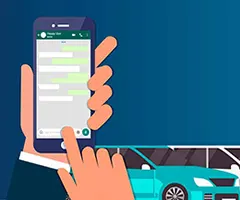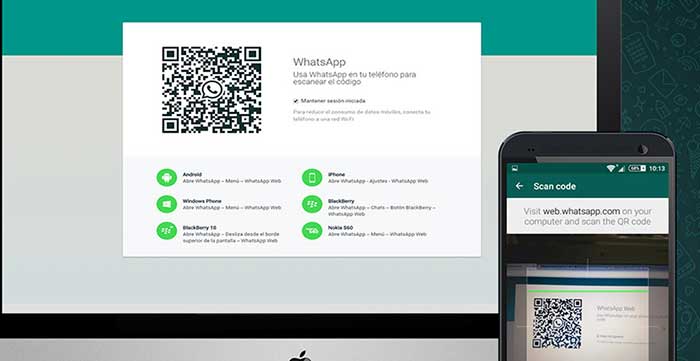Como Usar Uma Conta WhatsApp em Dois Celulares ao Mesmo Tempo
Mais do que nunca, os smartphones estão ficando, bem mais inteligentes. As pessoas confiam neles para tudo, tanto que muitas vezes ter um único celular ou um cartão SIM não é mais suficiente. Muitas pessoas têm procurado os smartphones dual-SIM ou, no mínimo, executam dois dispositivos separados para trabalhos diferentes. Um é usado para assuntos pessoais e outro para negócios.
Embora as razões pelas quais você precisa de dois dispositivos variem, isso levanta a questão: como posso usar usar WhatsApp em dois telefones simultaneamente? Preciso criar contas separadas para cada número de telefone? Esta dica mostrará como fazer isso e você não precisa ser um especialista para fazer isso acontecer. Com apenas alguns passos, você pode ter a mesma conta WhatsApp em dois telefones diferentes.
Note: Esta dica de como usar uma conta WhatsApp em dois celulares ao mesmo tempo funciona tanto para smartphones quanto para tablets de qualquer sistema operacional ou marca (por exemplo, Android, iOS, Windows etc.).
Usar Uma Conta WhatsApp em Dois Celulares via WhatsApp Web
Ao criar uma conta WhatsApp, é necessário fornecer um número de telefone e aguardar uma mensagem de texto com um código correspondente. Este é o procedimento que impede você de usar vários telefones para a mesma conta do WhatsApp.
Especificamente falando, você não pode burlar esta etapa, mas há um truque que você pode usar. Este truque é possível graças ao serviço WhatsApp Web.
Usando este serviço, você pode ter a mesma conta WhatsApp em vários dispositivos, desde que ambos tenham acesso à Internet. Um desses dois dispositivos também deve ter o aplicativo físico WhatsApp instalado.
Vamos dar uma olhada no passo a passo:
Instalar uma Conta do WhatsApp em 2 Celulares
- Primeiro, verifique se você tem a versão mais recente do WhatsApp instalada no dispositivo principal (a partir de agora, será referido como celular 1)
- Abra seu navegador de internet (Chrome, Firefox etc) no outro telefone (a partir de agora será referido como celular 2) e visite a página web.whatsapp.com.
- Nas configurações do navegador de internet do celular 2, selecione o modo “Site para computador“. Para fazer isso no Chrome:
- Toque no menulocalizado no topo direito do navegador Chrome para abrir uma lista de opções.
- Selecione a opção “Site para computador” dando um toque sobre ela.
- Aguarde a página carregar para poder visualizar o código QR.
- Usando o telefone 1, abra o Whatsapp e toque no menu localizado no topo direito
- Seleciona a opção WhatsApp Web para visualizar o scanner de código QR.
- Escaneie o código QR na tela do celular 2 com a câmera do celular 1.

Isso é tão simples quanto tirar uma foto.
- Depois de escaneada, a conta do celular nº 1 é ativada para o celular nº 2.
Isso é tudo que você precisa fazer! Se você seguiu estas etapas corretamente, você terá a mesma conta do WhatsApp ativa em ambos os aparelhos móveis.
Dica: Este método também pode ser usado em um tablet em vez de um segundo telefone celular. Dessa forma, você pode acessar essa conta do Whatsapp em seu tablet e telefone celular ao mesmo tempo.
Como Sair / Desconectar a Conta do Whatsapp do Segundo Telefone
Para sair, acesse o WhatsApp Web usando o celular 2. Clique no menu (os três pontos no topo da coluna de contatos) e, em seguida, escolha fazer logout. Ao fazer isso, você voltará a ter o WhatsApp em um único dispositivo apenas.
Se você quiser desconectar o WhatsApp web do celular 2 do telefone 1 que você usa, abra as configurações do WhatsApp no celular 1, toque em “WhatsApp Web / Desktop” e opte por sair de todos os computadores.
Essa técnica funcionará apenas com dois telefones que possuem o WhatsApp instalado. Se você tentar se conectar a um terceiro dispositivo móvel, será forçado a sair de um dos dois primeiros dispositivos antes de continuar.
Observe também que, se os dispositivos estiverem longe o suficiente um do outro, o WhatsApp Web poderá se desconectar automaticamente.
Se você tiver dúvidas ou preocupações, deixe um comentário abaixo e eu responderei assim que puder.
Reportar erro-
-
0 Comentarios